全网独家发布!禁止转载!另外需要其他版本的破解版可尝试联系管理员
仅支持 Opencart 官方版本:4.0.1.1、4.0.2.0、4.0.2.1、4.0.2.2、4.0.2.3。不要使用 GitHub 版本
![图片[1]-OpenCart Journal v.3.2.0-rc.97 主题破解版 详细安装教程 - 我是Tron-我是Tron](https://www.tronlink.run/wp-content/uploads/2024/05/20240501112611334-QQ截图20240501112541.png)
![图片[2]-OpenCart Journal v.3.2.0-rc.97 主题破解版 详细安装教程 - 我是Tron-我是Tron](https://www.tronlink.run/wp-content/uploads/2024/05/20240501121051398-QQ截图20240501120829.png)
压缩包内包含:Journal v.3.2.0-rc.97主题、主题安装程序、6个演示数据库。不包含演示图片
6个演示数据库分别对应官方的6个演示网站
Journal主题:https://www.journal-theme.com/beta-v32/
安装教程
# 进入网站根目录然后解压缩OpenCart_4.x.zip文件
cd /www/html/guaishou.eu.org && unzip OpenCart_4.x.zip把OpenCart_4.x.zip上传至网站根目录,解压缩并覆盖当前文件
![图片[3]-OpenCart Journal v.3.2.0-rc.97 主题破解版 详细安装教程 - 我是Tron-我是Tron](https://www.tronlink.run/wp-content/uploads/2024/05/20240501113814716-QQ截图20240501113732-1024x341.png)
点击左侧菜单进入 扩展管理 – 安装扩展 –上传 journal_3.ocmod.zip 文件,最后点击右侧绿色+号按钮 安装
![图片[4]-OpenCart Journal v.3.2.0-rc.97 主题破解版 详细安装教程 - 我是Tron-我是Tron](https://www.tronlink.run/wp-content/uploads/2024/05/20240501114136143-QQ截图20240501114114-1024x212.png)
点击左侧菜单进入 扩展管理 – 扩展类别管理 – 选择 – 主题分类-选择 Journal Theme,最后点击右侧绿色+号按钮 安装
![图片[5]-OpenCart Journal v.3.2.0-rc.97 主题破解版 详细安装教程 - 我是Tron-我是Tron](https://www.tronlink.run/wp-content/uploads/2024/05/20240501114622921-QQ截图20240501114608-1024x880.png)
点击左侧菜单进入 系统管理 – 商店管理 – 编辑 – 选择 基本资料-选择 Journal Theme,点击顶部保存按钮,保存
赋予主题权限
sudo chmod -R 777 /www/html/guaishou.eu.org/catalog/view/theme/journal3/assets/把命令中的文件夹地址修改成自己的
不赋予权限的话会报错
# 启用主题后前台报错
Not Writable
catalog/view/theme/journal3/assets/ is not writable!
Consult with your hosting provider for more information.上传数据库
![图片[6]-OpenCart Journal v.3.2.0-rc.97 主题破解版 详细安装教程 - 我是Tron-我是Tron](https://www.tronlink.run/wp-content/uploads/2024/05/20240501115442934-QQ截图20240501115410.png)
Journal–System–Import / Export-点击Import,上传对应数据库
![图片[7]-OpenCart Journal v.3.2.0-rc.97 主题破解版 详细安装教程 - 我是Tron-我是Tron](https://www.tronlink.run/wp-content/uploads/2024/05/20240501120239194-QQ截图20240501120150.png)
使用后台上传有时候提示完成,刷新前台并没有改变主题,那就再上传覆盖一下,像上图这样报错的时候,就说明成功了。
也可以在phpmyadmin面板上传
![图片[8]-OpenCart Journal v.3.2.0-rc.97 主题破解版 详细安装教程 - 我是Tron-我是Tron](https://www.tronlink.run/wp-content/uploads/2024/05/20240501120650978-QQ截图20240501120636-1024x512.png)
以上演示使用的Journal-3.2-Demo-1v3
完成
设置技巧
![图片[9]-OpenCart Journal v.3.2.0-rc.97 主题破解版 详细安装教程 - 我是Tron-我是Tron](https://www.tronlink.run/wp-content/uploads/2024/05/20240501121440520-QQ截图20240501121422.png)
翻译当前网页为中文后,开启快速编辑,点击右上角保存,在前台刷新网页就能看到快速编辑按钮,就能像Wordpress的实时预览编辑功能一样
![图片[10]-OpenCart Journal v.3.2.0-rc.97 主题破解版 详细安装教程 - 我是Tron-我是Tron](https://www.tronlink.run/wp-content/uploads/2024/05/20240501121855160-QQ截图20240501121745.png)
鼠标指向某个模块,就能显示当前模块的编辑按钮
![图片[11]-OpenCart Journal v.3.2.0-rc.97 主题破解版 详细安装教程 - 我是Tron-我是Tron](https://www.tronlink.run/wp-content/uploads/2024/05/20240501122300843-QQ截图20240501122250-1024x243.png)
每次编辑前台的模块,都把英文表题修改为中文,这样以后在后台就能直接找到相对应的设置项。不要忘记点击保存
![图片[12]-OpenCart Journal v.3.2.0-rc.97 主题破解版 详细安装教程 - 我是Tron-我是Tron](https://www.tronlink.run/wp-content/uploads/2024/05/20240501122547756-QQ截图20240501122530-1024x302.png)
这样就能快速找到相对应的设置项,后期在设置也好找了
文章版权归作者所有,未经允许请勿转载!
禁止用于商业或者非法用途,否则后果自负!
本站内容仅限用于学习目的,请您下载后尽快删除!
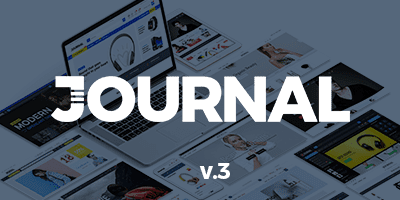

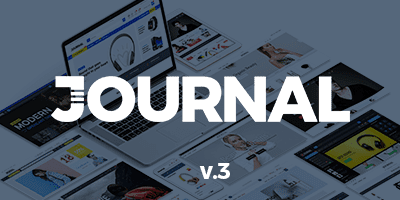
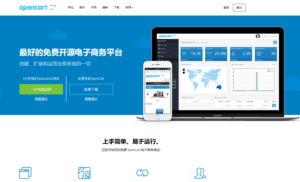
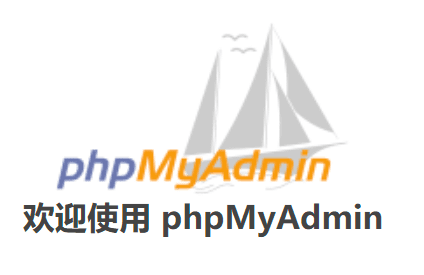
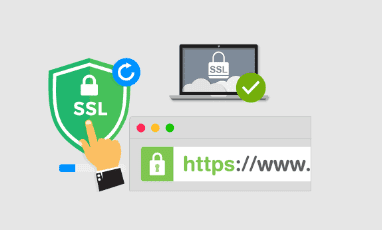
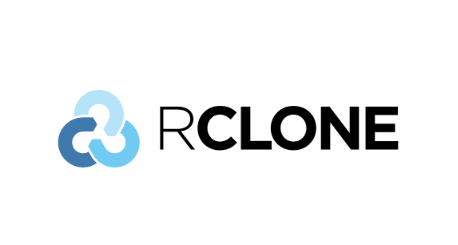
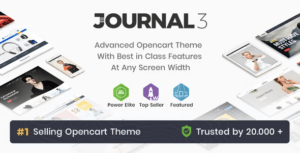


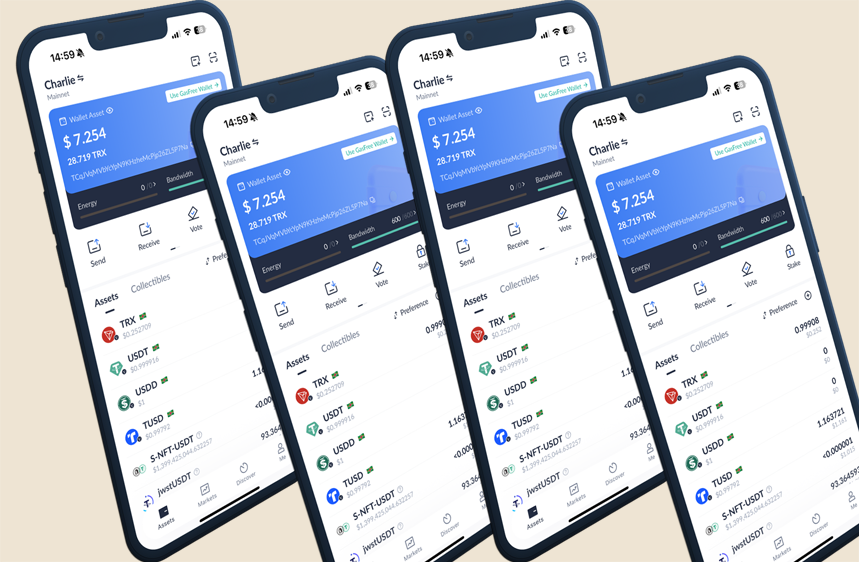
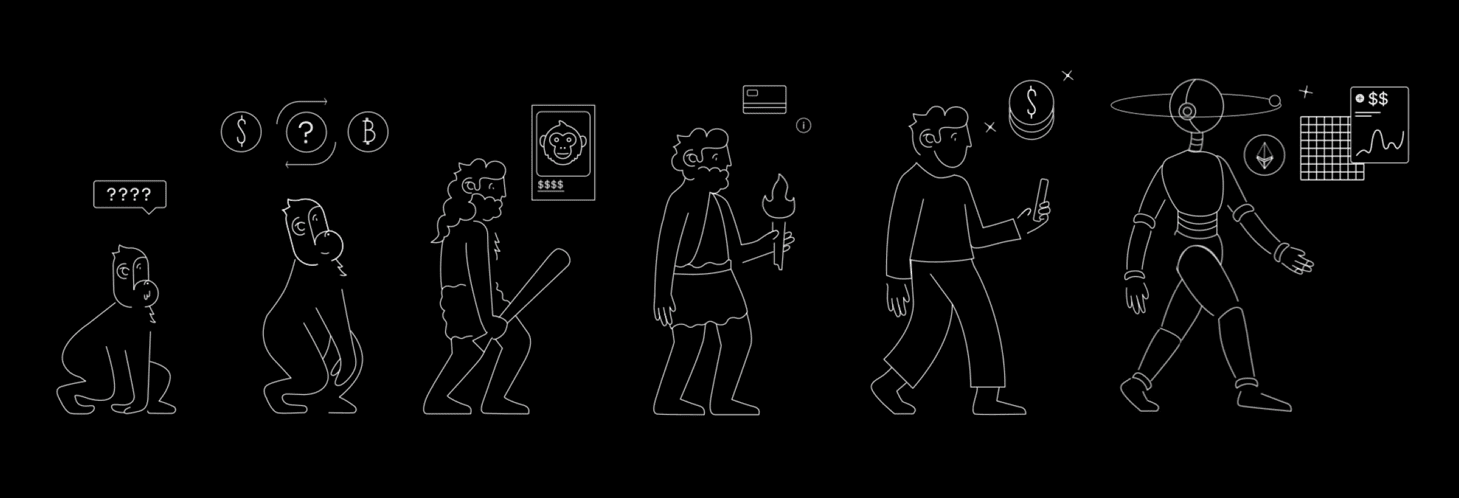
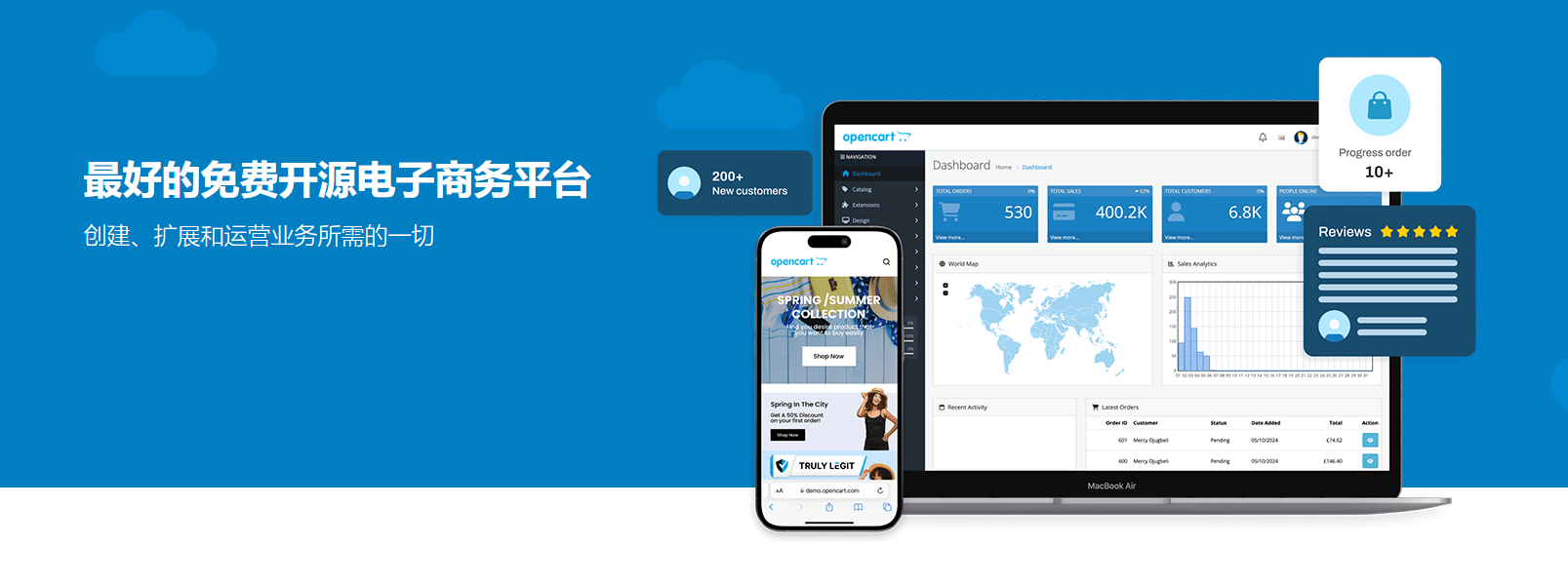

- 最新
- 最热
只看作者